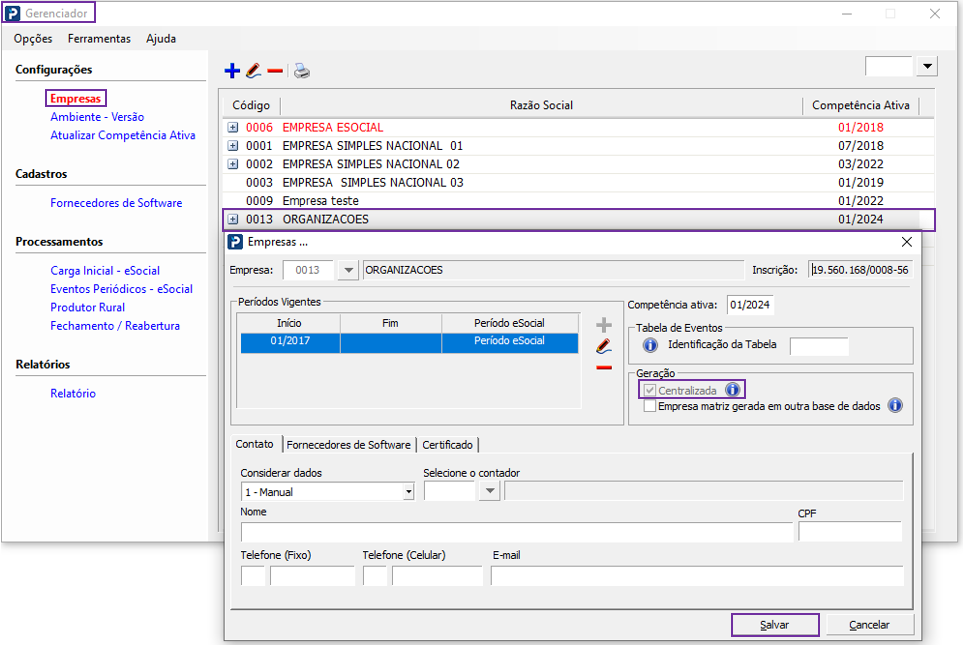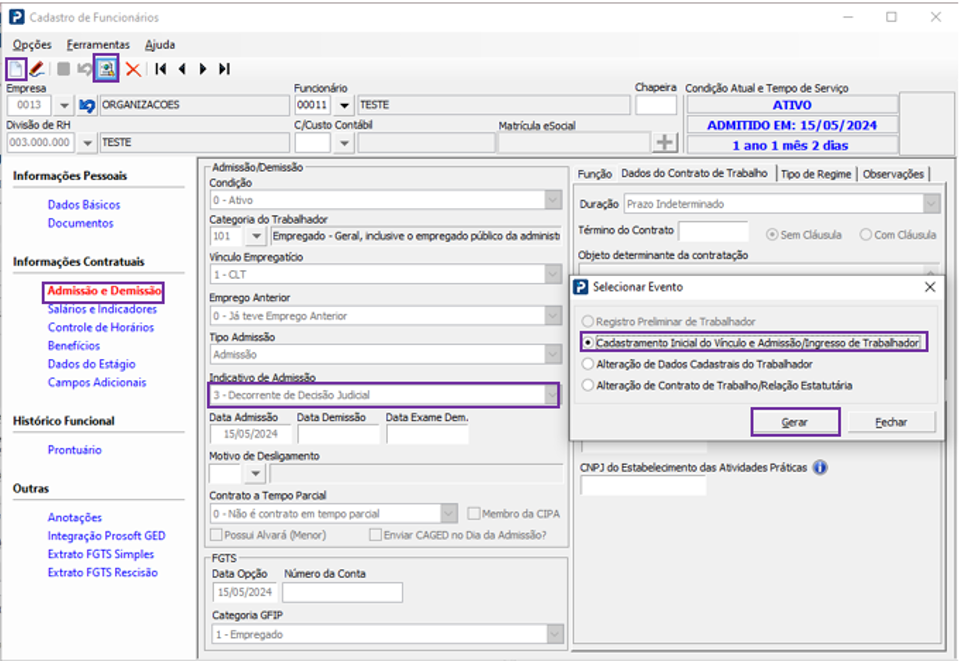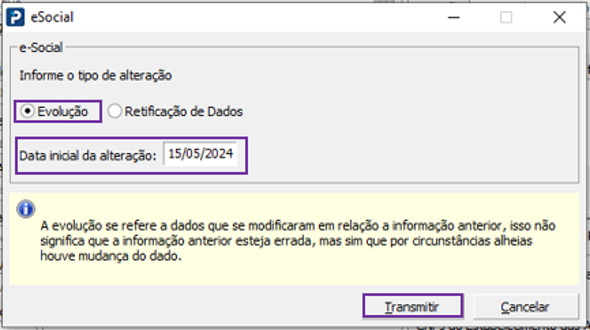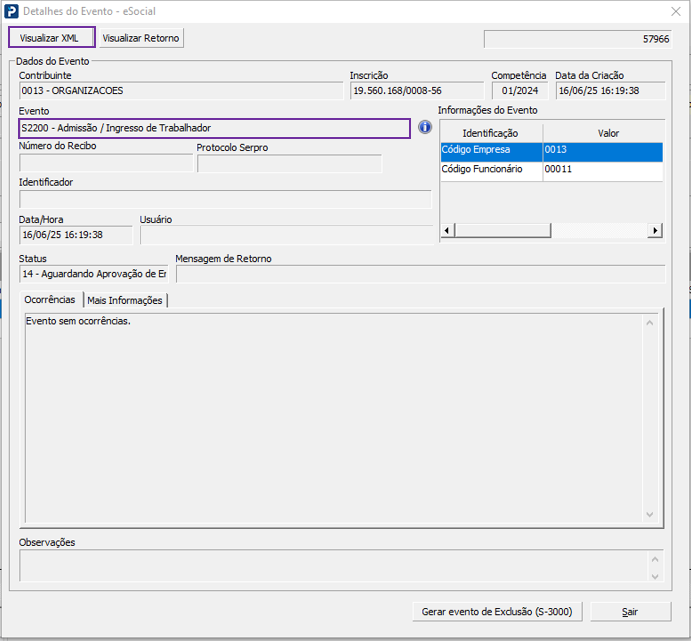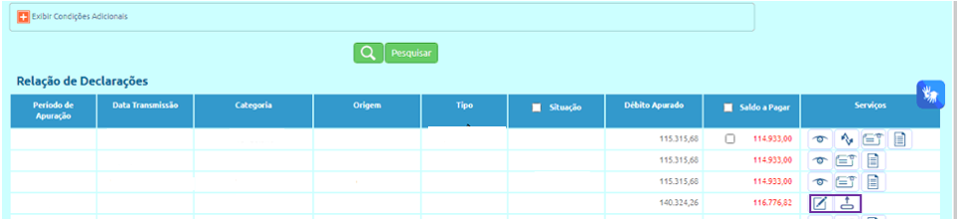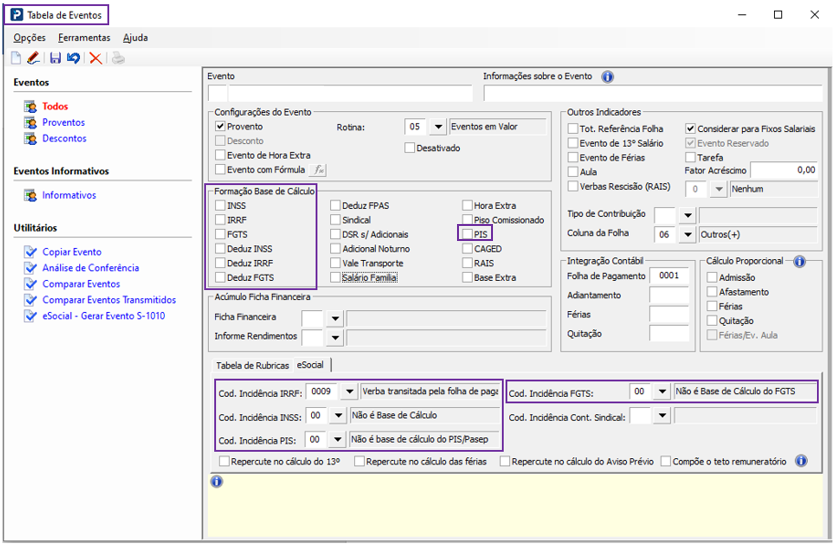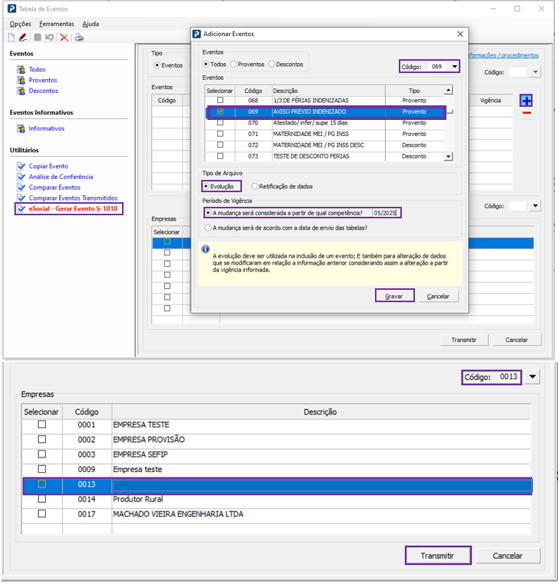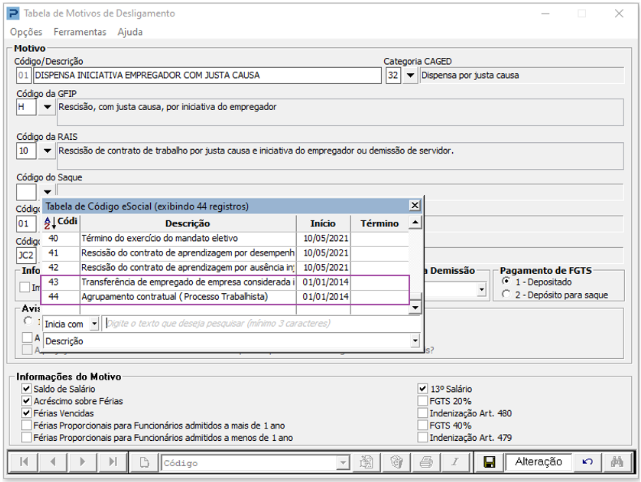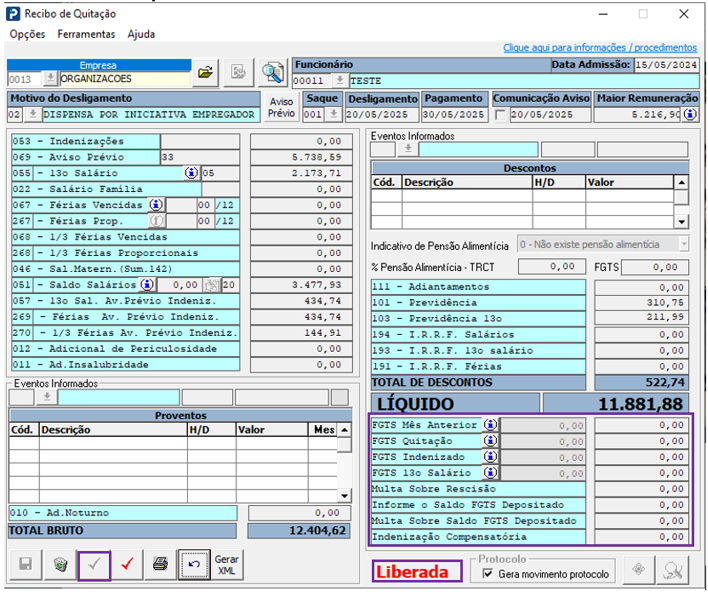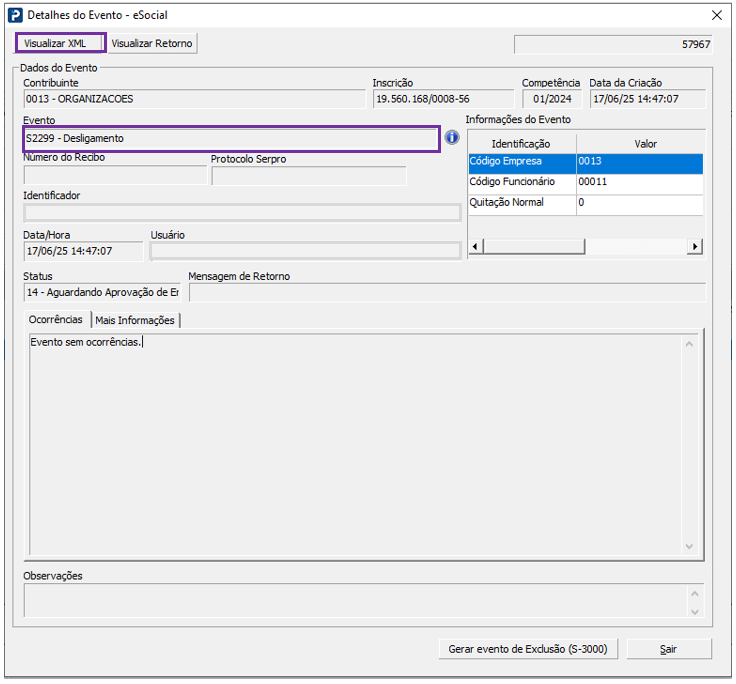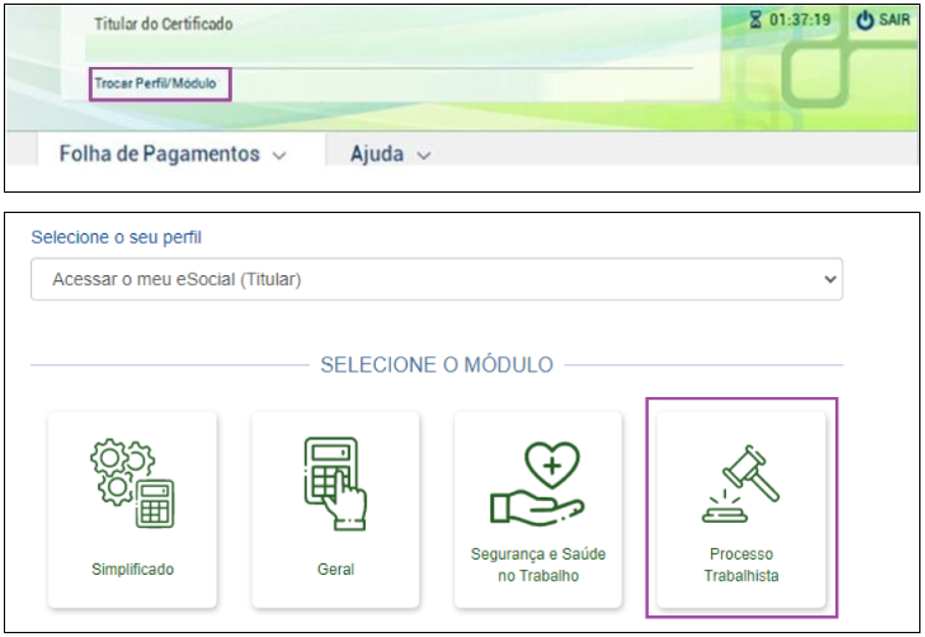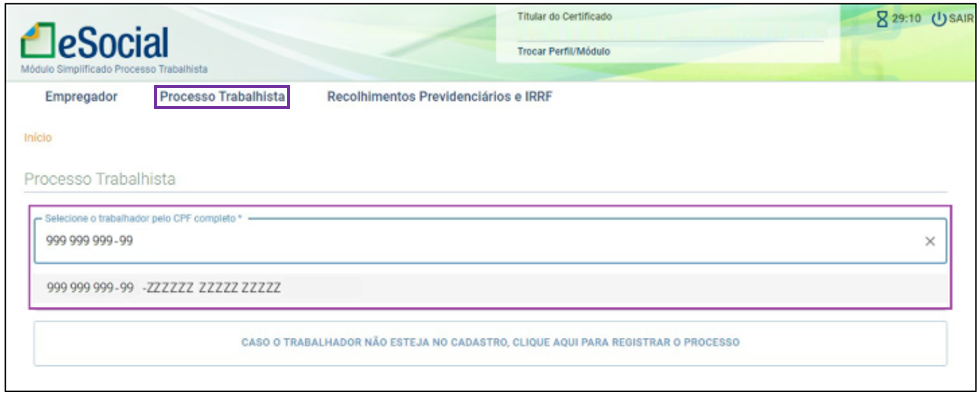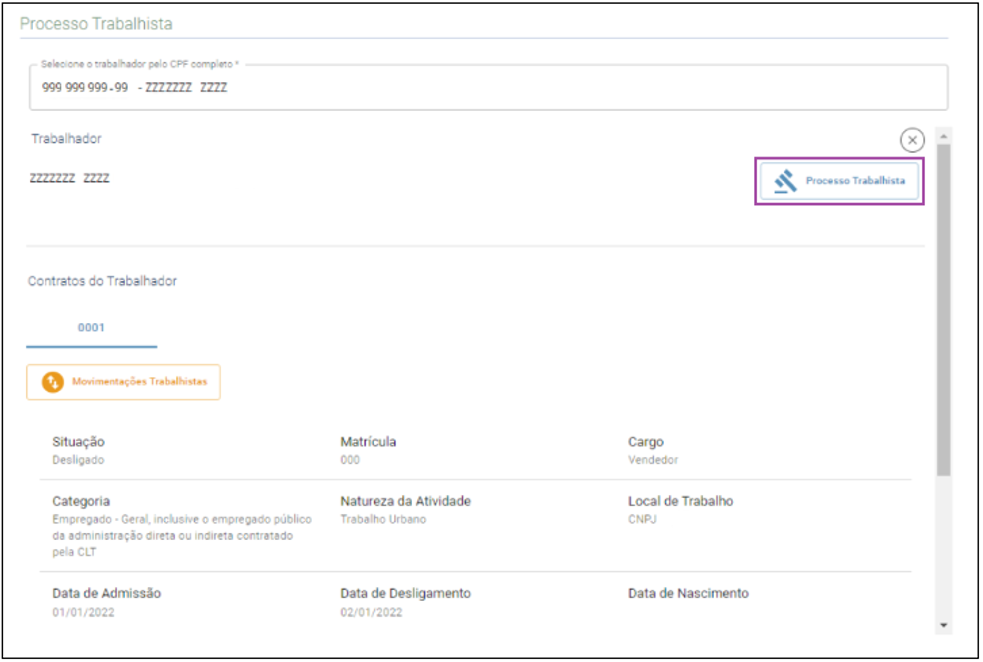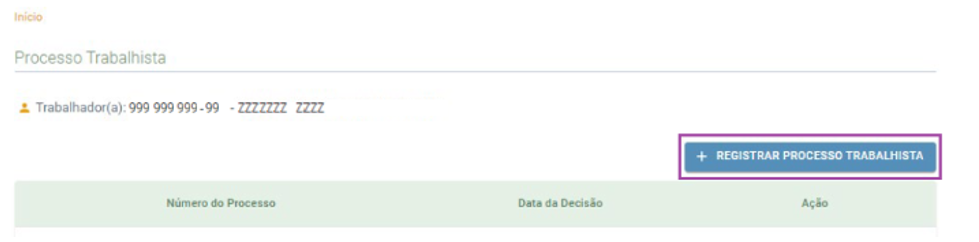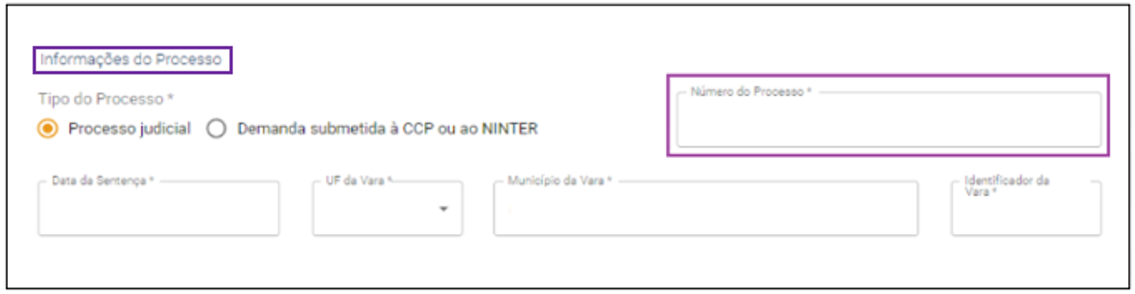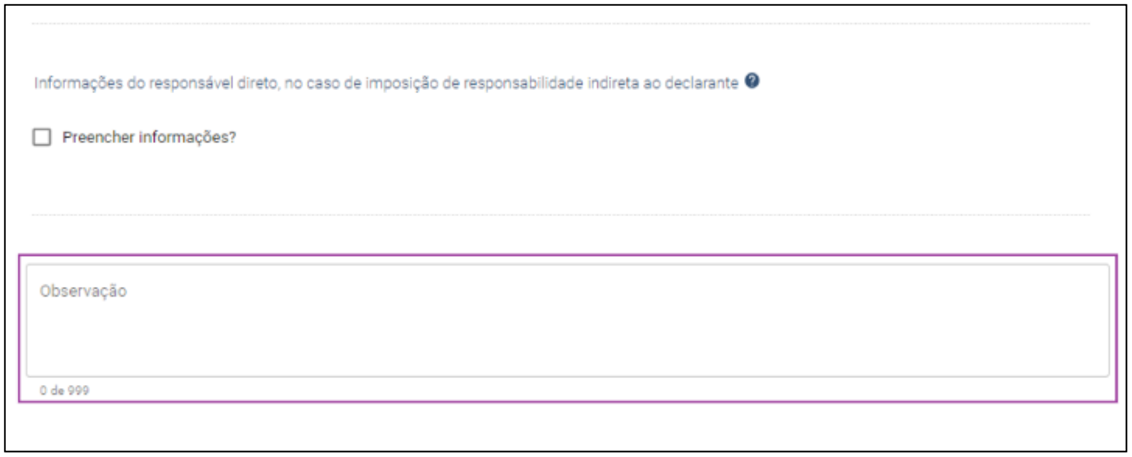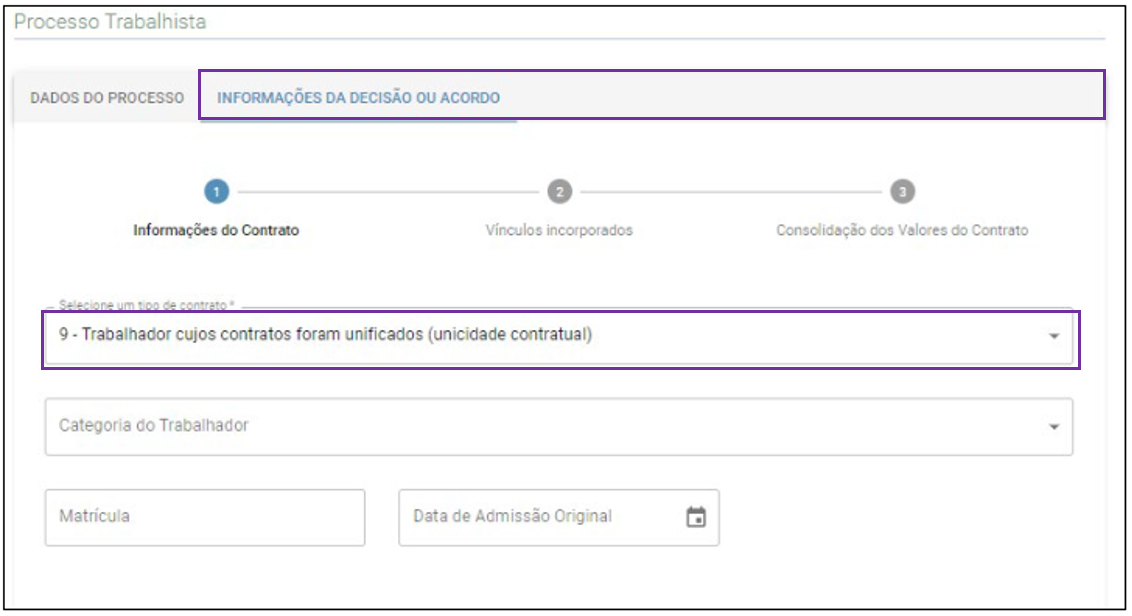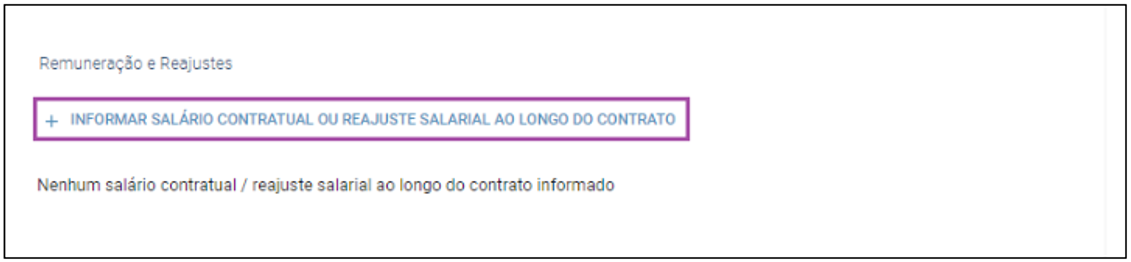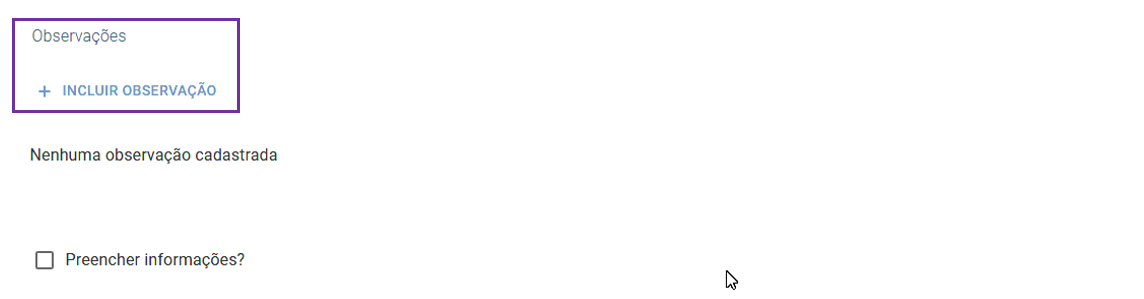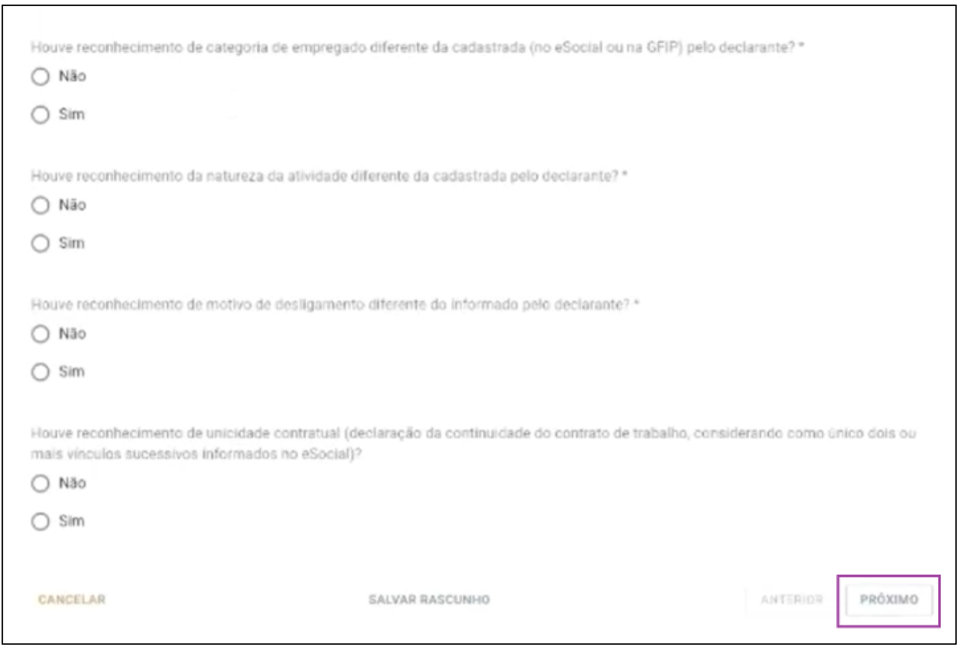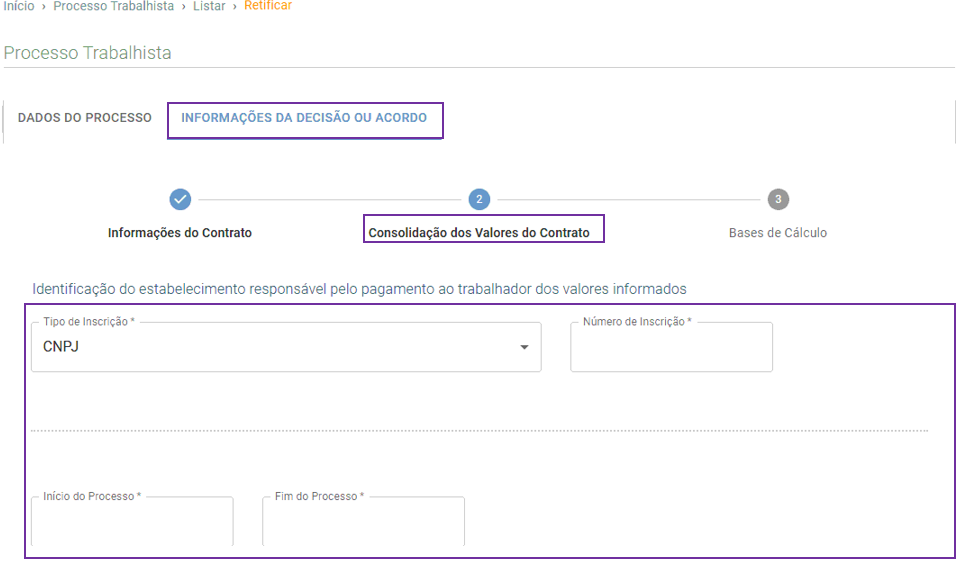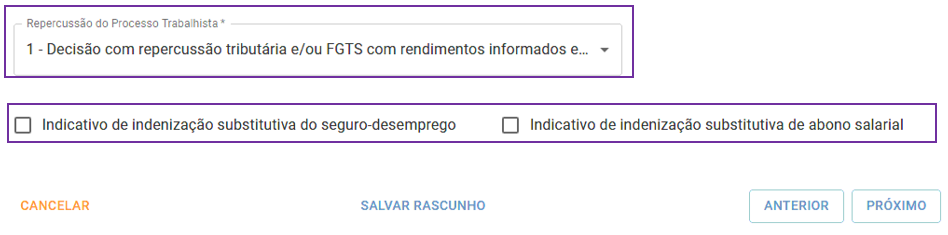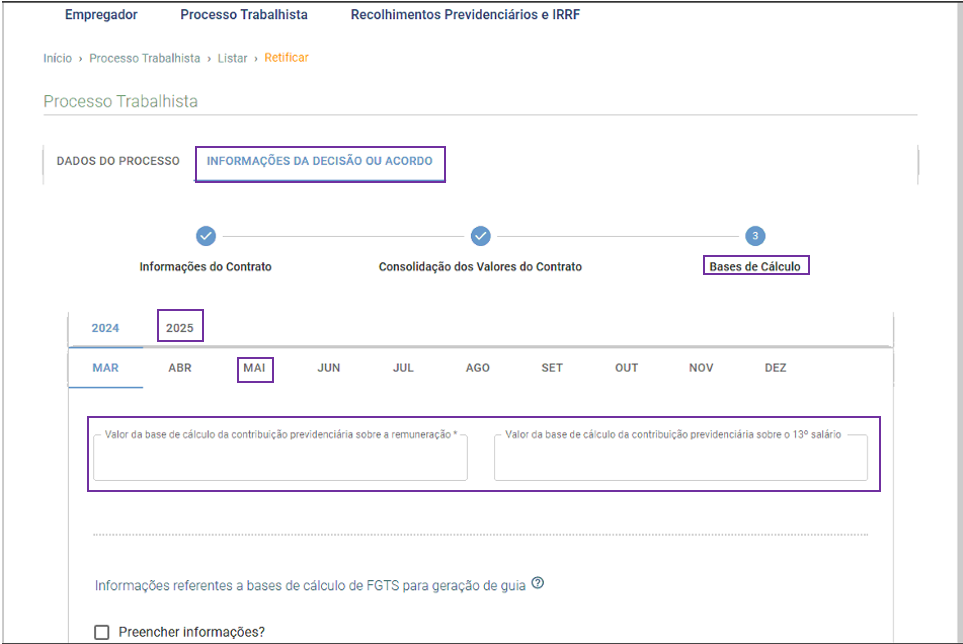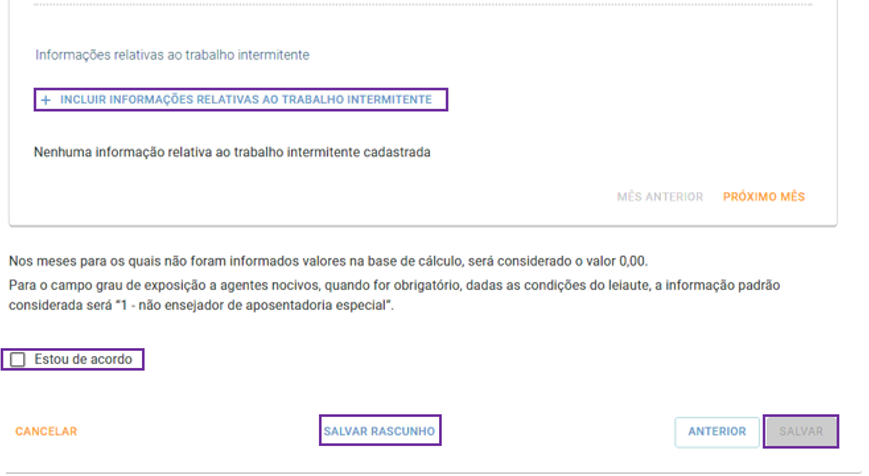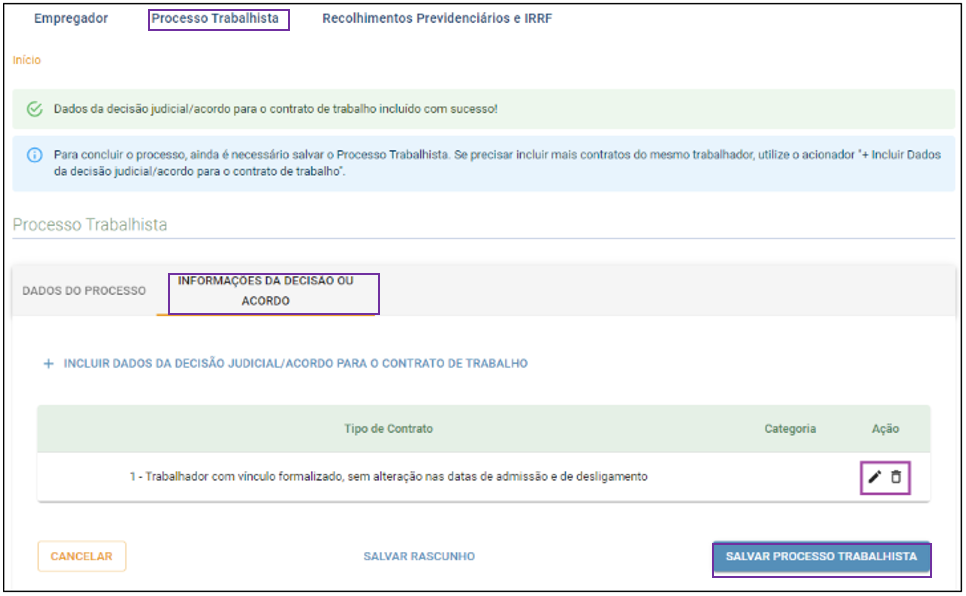Este artigo tem como objetivo orientar como enviar ao esocial os eventos de S-2200 e S-2299 por Processo Trabalhista S-2500
Resolução
Se o envio dos eventos de S-2200 e S-2299 forem com datas antes do cadastro da empresa no esocial, 1º enviar o S-1000, S-1005, S-1020 e S-1010 como evolução, com a data dos respectivos eventos.
*Para os eventos de S-1010 verificar se há tributações específicas, abaixo no tópico S-2299 Por processo Trabalhista.
Neste procedimento será editado o xml dos eventos S-2200 ou S-2299.
Gerenciador
1 - Acesse: Parâmetros Gerais > SPED eSocial > Gerenciador
2 - Clique em Configurações > Empresas > Geração e marque a opção Centralizada e clique em salvar.
Envio do S-2200 por Processo.
Cadastro de Funcionário
1 - Acesse: Social > Folha de Pagamento > Manutenção de Arquivos Funcionais > Cadastro de Funcionários
2 - Clique no ícone de folha em branco e realize o cadastro do funcionário, preenchendo os campos necessários.
3 - Na aba Admissão e demissão> Indicativo de admissão:
Selecione 3 – Decorrente de Decisão Judicial, ao salvar transmitirá o evento de S-2200 selecione evolução e preencha a data de admissão do trabalhador.
Caso não for transmitir o evento no momento, posteriormente para o envio, clique no “5º ícone de folha” para a transmissão, selecione a opção Cadastramento inicial do vínculo e admissão /Ingresso de Trabalhador.
Monitoramento
1 - Acesse: Parâmetros Gerais > SPED eSocial > Monitoramento
2 - Localize o evento S-2200 para edição do XML, clique em visualizar XML> editar, e insira o nº do processo na TAG:
<infoCeletista>
<dtAdm>0000-00-00</dtAdm>
<tpAdmissao>1</tpAdmissao>
<indAdmissao>3</indAdmissao>
<nrProcTrab>XXXXXXXXXXXXXXXXXXXX</nrProcTrab>
<tpRegJor>1</tpRegJor>
<natAtividade>1</natAtividade>
<cnpjSindCategProf>11111111111111</cnpjSindCategProf>
</infoCeletista>
3 - Salve e transmita o evento de S-2200 ao esocial.
4 - Após a admissão aceita no esocial, processar os recibos conforme os meses retroativos, processar resumo de tributos e folha de pagamento.
*Se necessário abra as folhas retroativas no evento S-1298 antes de enviar os eventos ao esocial.
5 - Enviar os periódicos S-1200 e S-1210 ao esocial através do gerenciador, após aceitos enviar o fechamento no evento S1299.
6 - No ECAC, clicar sobre o fechamento, transmitir, clicar na guia, baixar para visualização e pagamento.
Envio do S-2299 por Processo Trabalhista.
1 - Para envio do S-2299, verificar se as rubricas para pagamento na quitação possuem base de INSS, FGTS ou IRRF, se necessário, altere a base e incidências dos eventos e transmita ao esocial.
2 - Envie ao esocial (apenas para a empresa envolvida) enviar como Evolução na data da quitação. Neste exemplo em 05/2025.
Tabela de Motivo de desligamento
1 - Na tabela de Motivo de desligamento o código esocial 44 deve ser utilizado somente quando não houver valores para pagamento na quitação, quando houver, utilizar o motivo de desligamento determinado no processo, verificar com o Jurídico.
Conforme layout eSocial os motivos 43 e 44 serão utilizados somente quando não houver verbas rescisórias.
https://www.gov.br/esocial/pt-br/documentacao-tecnica/leiautes-esocial-v-1.3#evtDeslig
Recibo de Quitação
1 - Acesse: Social > Folha de Pagamento > Processamentos > Quitação > Recibo de Quitação.
2 - A data de pagamento será aceita pelo eSocial mesmo que seja após o prazo de 10 dias corridos após o desligamento.
3 - Neste exemplo não há base de FGTS nos valores rescisórios.
4 - Transmitir o XML de S-2299 para o monitoramento/eSocial,
Monitoramento
1 - Localize o evento S-2299 clique em visualizar XML> editar, e insira o nº do processo na TAG:
<infoDeslig>
<mtvDeslig>00</mtvDeslig>
<dtDeslig>0000-00-00</dtDeslig>
<dtAvPrv>0000-00-00</dtAvPrv>
<indPagtoAPI>S</indPagtoAPI>
<dtProjFimAPI>0000-00-00</dtProjFimAPI>
<pensAlim>0</pensAlim>
<nrProcTrab>XXXXXXXXXXXXXXXXXXXX</nrProcTrab>
<verbasResc>
<dmDev>
<ideDmDev>08.000</ideDmDev>
2 - Realize o resumo de tributos, folha de pagamento e envie o fechamento no evento S-1299.
3 - No ECAC, clicar sobre o fechamento, transmitir, clicar na guia, baixar para visualização e pagamento.
Cadastro de Processo Trabalhista
1 - Cadastre o Processo trabalhista dentro do esocial.
Acesse: Portal eSocial, faça o login (https://login.esocial.gov.br/login.aspx)
2 - Após acessar o site do portal eSocial, clicar na opção Trocar Perfil/Módulo para acessar o módulo de PROCESSO TRABALHISTA:
3 - Inclua o CPF do trabalhador no campo indicado e o selecione.
4 - Ao incluir o CPF do trabalhador irá apresentar as informações do contrato de trabalho S-2200 enviado acima. Clique em Processo Trabalhista e realize o preenchimento do cadastro.
5 - clique em “+ REGISTRAR PROCESSO TRABALHISTA”
6 - Selecione a opção Processo Judicial e Preencha os demais campos.
O número do Processo deverá ser o mesmo informado no xml dos periódicos S-2200 e/ou S-2299 enviados anteriormente.
7 - O campo “Informações do responsável direto, no caso de imposição de responsabilidade indireta ao declarante” deve ser selecionado e preenchido somente caso o declarante do evento S-2500 esteja sendo o responsável indireto. Caso essa for sua opção deverá incluir o CNPJ ou CPF do declarante direto.
O campo “Observações” é para a inclusão de informações relevantes para o processo trabalhista.
8 - No campo “Dependentes” Caso haja, e não apresentar preenchido automaticamente, inclua-os clicando no “+ incluir dependentes”. Preencha os campos de CPF, data de nascimento, nome e relação de dependência. Após finalizar clique em Salvar;
9 - Após preencher todos os campos necessários clique em “Salvar rascunho” e após em continuar.
Informações da Decisão ou Acordo
1 - Selecione o tipo do contrato.
Nesta etapa alguns campos apresentarão preenchidos automaticamente, caso haja algum campo em branco verificar o preenchimento.
2 - Neste item deve ser informado o salário contratual do trabalhador, o mais atual possível, clique no “+ informar salário contratual ou reajuste salarial ao longo do contrato” ele abrirá uma nova janela ao qual será preciso incluir as informações devidas sobre o salário;
3 - Em casos em que o processo trabalhista vier sobre reajuste de salário deverá ser informado a evolução salarial ao longo do contrato de trabalho;
4 - O campo “Observações” é para inclusão de informações relevantes, texto livre do usuário. Caso queira incluir outras informações pode clicar em “+ incluir informações”;
5 - Preencher os demais campos. Salvar rascunho, e após clicar em próximo.
Informações da Decisão ou Acordo
1 - Preencha o nº de inscrição da empresa /CNPJ, data início e fim do processo.
2 - No campo de Repercussão do Processo Trabalhista deve ser selecionada caso se trata de uma decisão com pagamento de verbas de natureza remuneratória ou sem pagamento de verbas de natureza remuneratória;
3 - Verifique o preenchimento de Indicativo de indenização substitutiva do Seguro desemprego ou Abono salarial, se for o caso do seu processo.
Clique em salvar rascunho, e após próximo.
Base de Calculo
1 - Informe as bases de cálculo da Contribuição Previdenciária e FGTS sobre a remuneração rescisória, conforme definidos no processo, selecione o mês da rescisão e realize o preenchimento. Os campos que não são devidos valores deixar zerados.
2 - Caso não tenha sido enviado ao esocial os recibos mensais retroativos, verificar o preenchimento mês a mês referente as remunerações mensais.
3 - Agente nocivo precisa ser preenchido. Ao clicar será apresentado as opções de preenchimento.
4 - Se for o caso de trabalhador intermitente verificar o preenchimento abaixo.
5 - Selecionar estou de acordo. Salvar rascunho, e após clicar em salvar.
6 - Apresentará a mensagem “Dados da decisão judicial/acordo para o contrato de trabalho incluído com sucesso”
7 - No campo de “Processo trabalhista” poderá ser visualizado as informações incluídas. Caso seja preciso pode ser feito alterações clicando no lápis ou até excluir clicando no ícone da lixeira.
Informações Adicionais
O evento S-2500, até essa tela, ainda não foi transmitido ao eSocial. Para finalizar é preciso clicar no botão SALVAR PROCESSO TRABALHISTA.
Será solicitado a assinatura do evento S-2500, será baixado um download, clicar no download, clicar em assinar.